AI晶格化工具怎么用?
1、我们长按箭头所指的矩形工具。
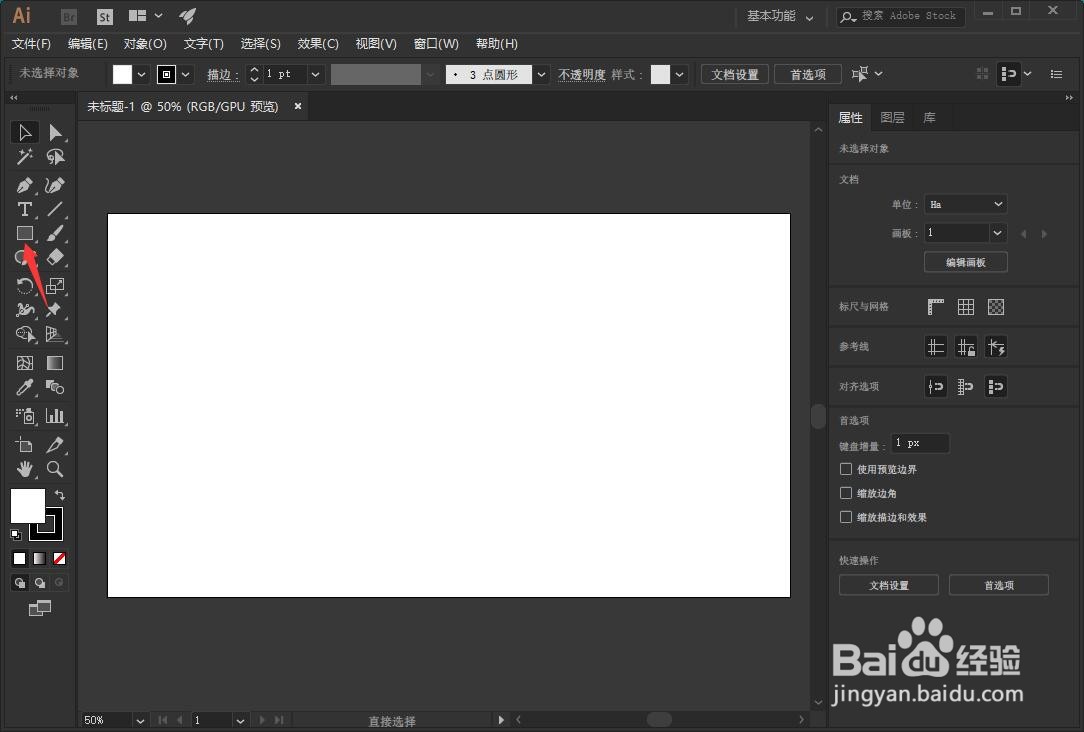
2、选择椭圆工具。
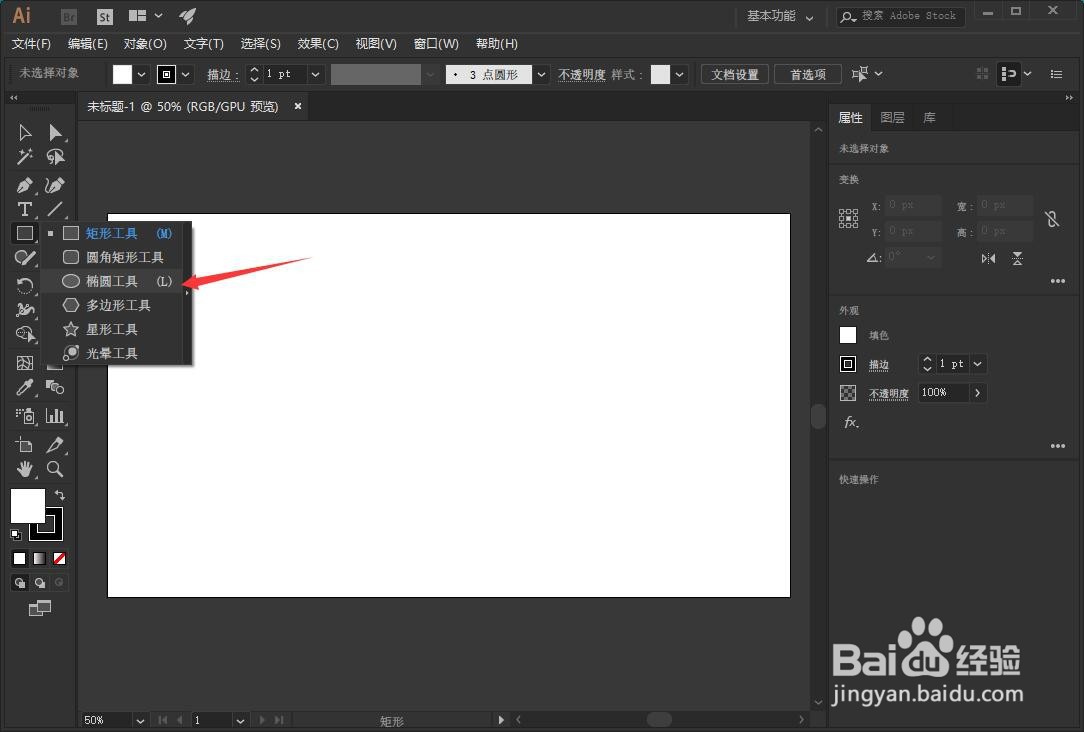
3、双击箭头所指的前景色进行颜色的修改。
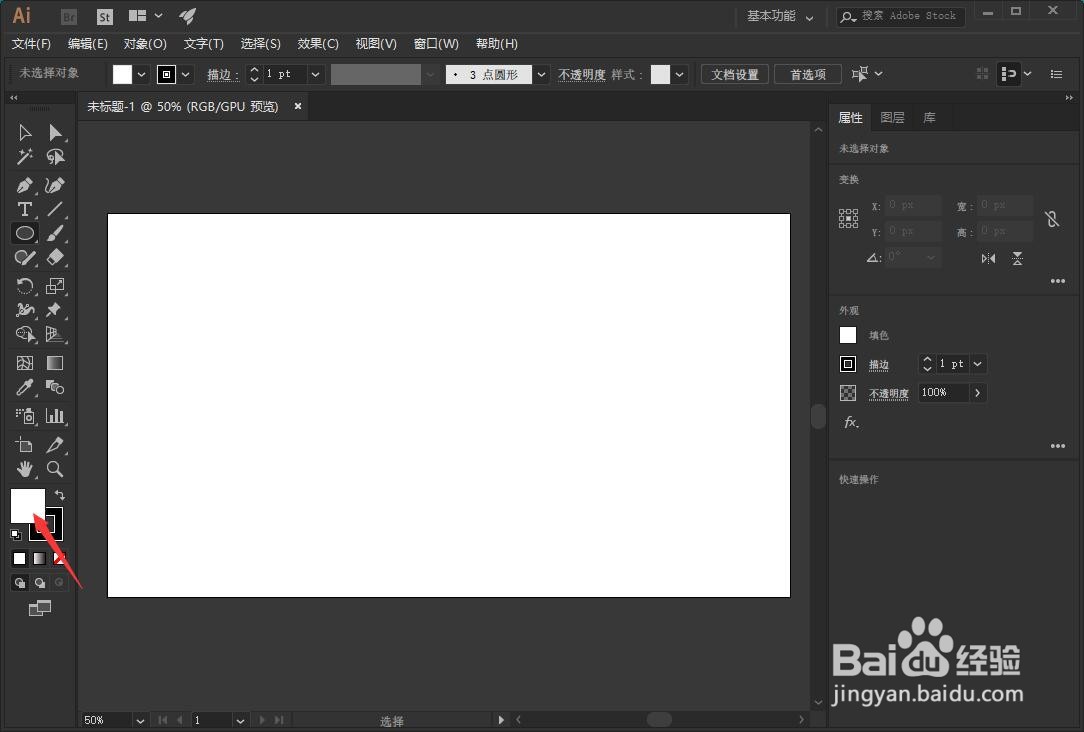
4、点击箭头所指的描边颜色。

5、点击箭头所指的禁止填充描边颜色。

6、按住鼠标左键在画板中绘制出一个圆形。
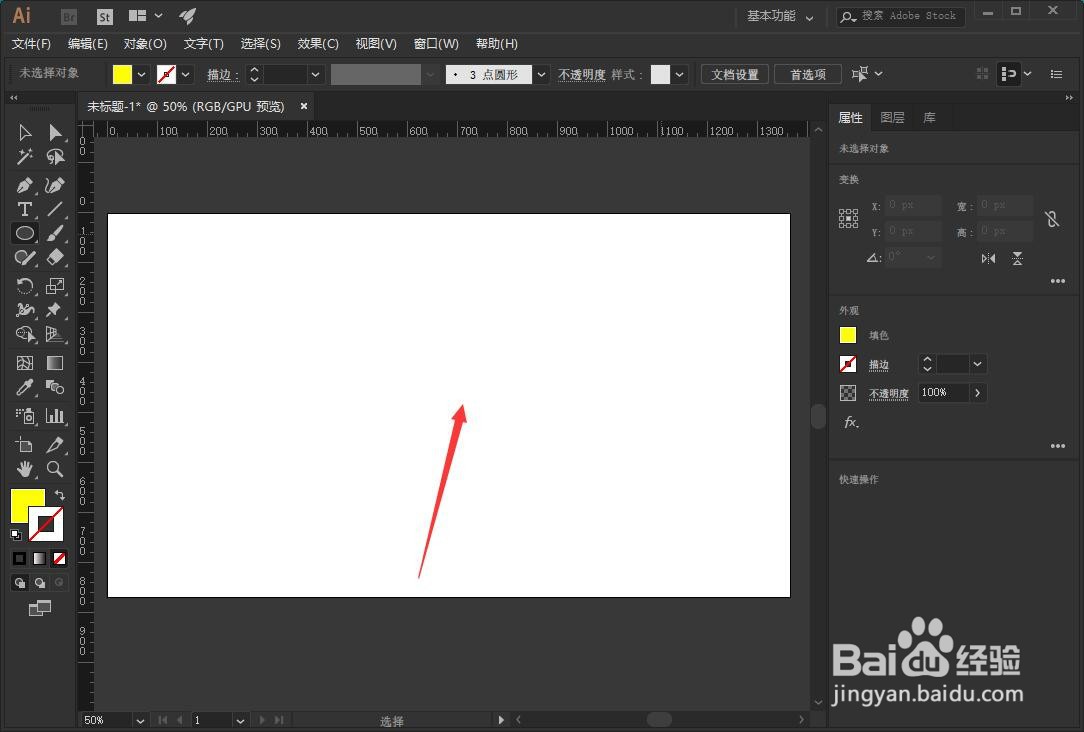
7、长按箭头所指的宽度工具。

8、选择弹出菜单中的晶格化工具。
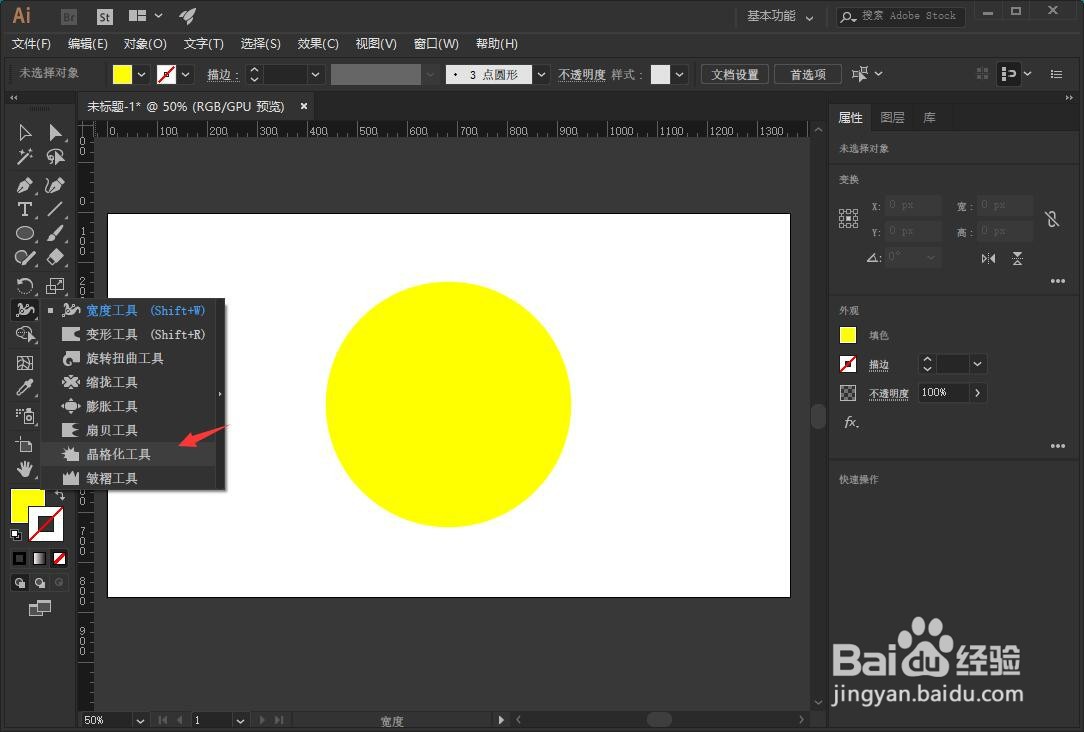
9、按住鼠标左键,在圆形的周围进行拖动。
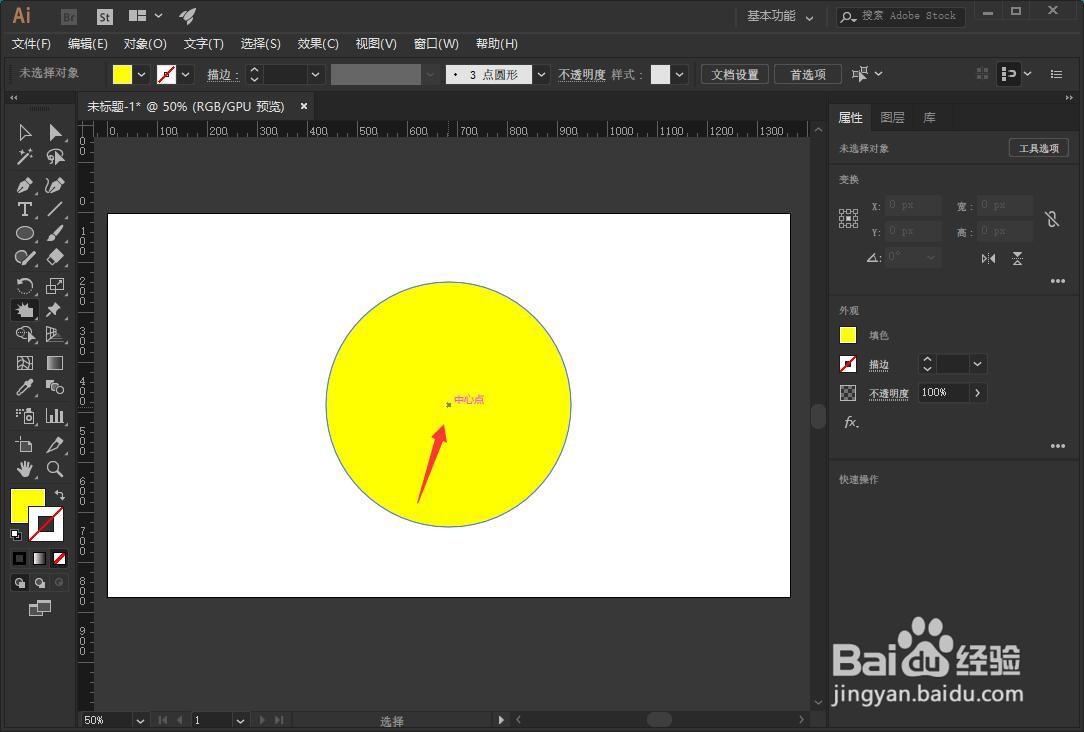
10、这样我们就得到了个性化的图形效果。
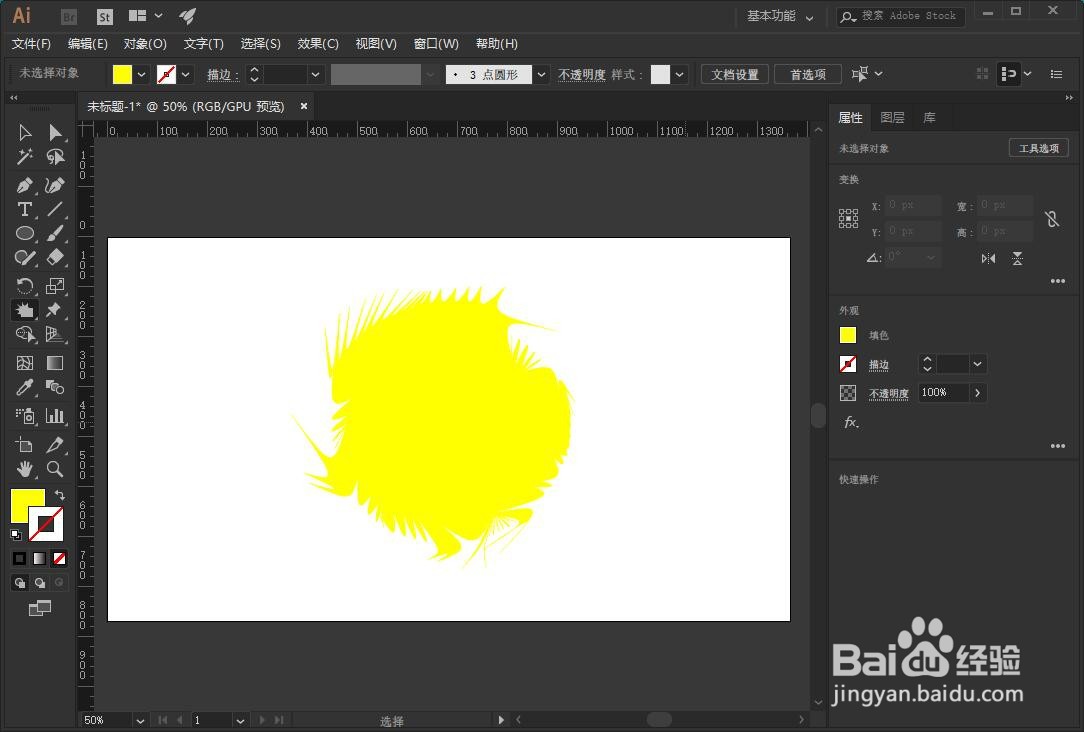
1、我们长按箭头所指的矩形工具。
2、选择椭圆工具。
3、双击箭头所指的前景色进行颜色的修改。
4、点击箭头所指的描边颜色。
5、点击箭头所指的禁止填充描边颜色。
6、按住鼠标左键在画板中绘制出一个圆形。
7、长按箭头所指的宽度工具。
8、选择弹出菜单中的晶格化工具。
9、按住鼠标左键,在圆形的周围进行拖动。
10、这样我们就得到了个性化的图形效果。
声明:本网站引用、摘录或转载内容仅供网站访问者交流或参考,不代表本站立场,如存在版权或非法内容,请联系站长删除,联系邮箱:site.kefu@qq.com。
阅读量:138
阅读量:116
阅读量:131
阅读量:139
阅读量:33